如何取消win10的欢迎界面 win10的欢迎界面怎么关闭
更新时间:2022-03-15 11:29:14作者:xinxin
用户每次在启动win10安装版电脑的时候,都会先经过一个微软的欢迎界面才能正常进入到桌面,对此有些用户觉得win10系统欢迎界面停留时间过长,因此就想要将开机欢迎界面取消掉,那么如何取消win10的欢迎界面呢?这里小编就来给大家带来一篇win10的欢迎界面关闭设置方法。
推荐下载:win10旗舰版镜像
具体方法:
1、进入windows后选择win+R键,命令,然后里面输入gpedit.msc。
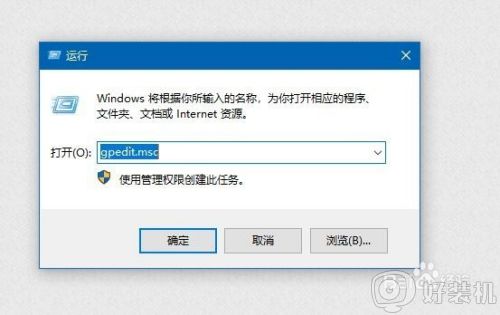
2、接着在里面找到管理模板,然后里面有个系统,继续点一下。
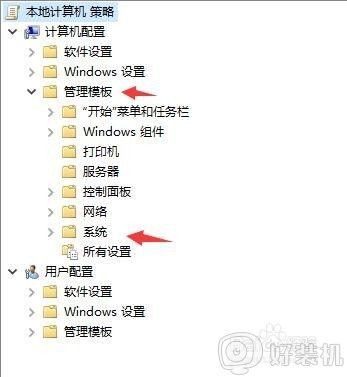
3、系统里面会有一个登陆,点击这个文件夹。
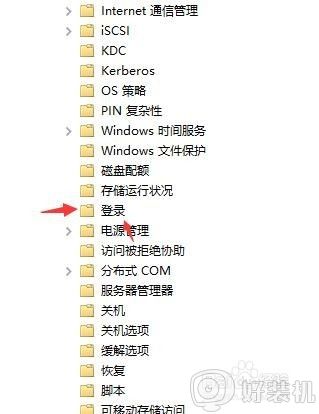
4、接着你可以在右边找到登录时不显示欢迎屏幕的字样,双击。
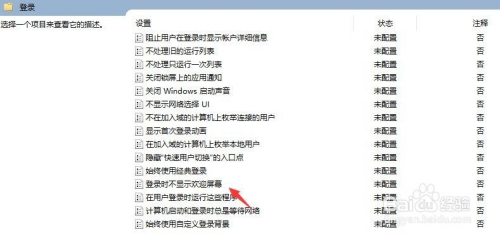
5、接着选择里面的已启用,点到了之后点右下角。
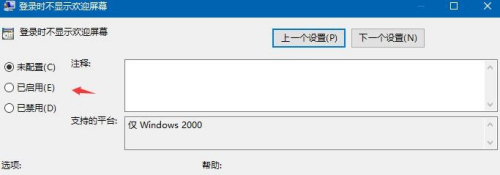
6、选择确定或者点击应用,关闭后,重启计算机,你就可以看到欢迎界面不在了。
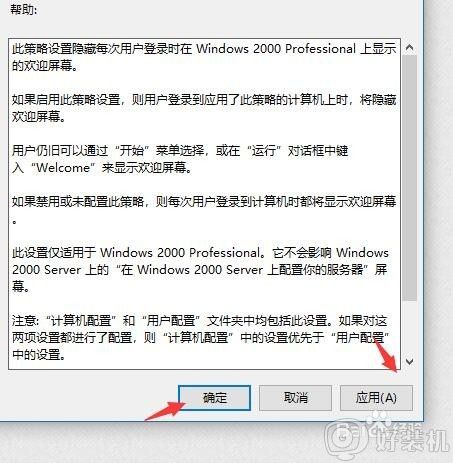
上述就是小编教大家的win10的欢迎界面关闭设置方法了,有需要的用户就可以根据小编的步骤进行操作了,希望能够对大家有所帮助。
如何取消win10的欢迎界面 win10的欢迎界面怎么关闭相关教程
- win10登陆界面关闭方法 win10如何取消欢迎界面
- win10怎么取消开机欢迎界面 win10关闭开机欢迎界面的方法
- 如何取消win10开机欢迎界面 Win10关闭开机欢迎界面方法步骤
- Win10如何关闭开机欢迎界面 Win10关闭开机欢迎界面的设置方法
- win10 启动欢迎界面变慢了怎么办 win10启动欢迎界面很久如何处理
- windows10欢迎界面转圈时间太长如何解决 win10开机欢迎界面转圈圈很久怎么办
- win10开机不显示欢迎界面怎么回事 win10开机不显示欢迎界面如何处理
- 台式win10开机卡在欢迎界面处理方法
- win10开机进入欢迎界面转圈很久如何解决win10卡在欢迎界面转圈太久四种解决方法
- win10卡在欢迎界面无限转圈怎么回事 win10电脑一直卡在欢迎界面如何解决
- win10拼音打字没有预选框怎么办 win10微软拼音打字没有选字框修复方法
- win10你的电脑不能投影到其他屏幕怎么回事 win10电脑提示你的电脑不能投影到其他屏幕如何处理
- win10任务栏没反应怎么办 win10任务栏无响应如何修复
- win10频繁断网重启才能连上怎么回事?win10老是断网需重启如何解决
- win10批量卸载字体的步骤 win10如何批量卸载字体
- win10配置在哪里看 win10配置怎么看
热门推荐
win10教程推荐
- 1 win10亮度调节失效怎么办 win10亮度调节没有反应处理方法
- 2 win10屏幕分辨率被锁定了怎么解除 win10电脑屏幕分辨率被锁定解决方法
- 3 win10怎么看电脑配置和型号 电脑windows10在哪里看配置
- 4 win10内存16g可用8g怎么办 win10内存16g显示只有8g可用完美解决方法
- 5 win10的ipv4怎么设置地址 win10如何设置ipv4地址
- 6 苹果电脑双系统win10启动不了怎么办 苹果双系统进不去win10系统处理方法
- 7 win10更换系统盘如何设置 win10电脑怎么更换系统盘
- 8 win10输入法没了语言栏也消失了怎么回事 win10输入法语言栏不见了如何解决
- 9 win10资源管理器卡死无响应怎么办 win10资源管理器未响应死机处理方法
- 10 win10没有自带游戏怎么办 win10系统自带游戏隐藏了的解决办法
